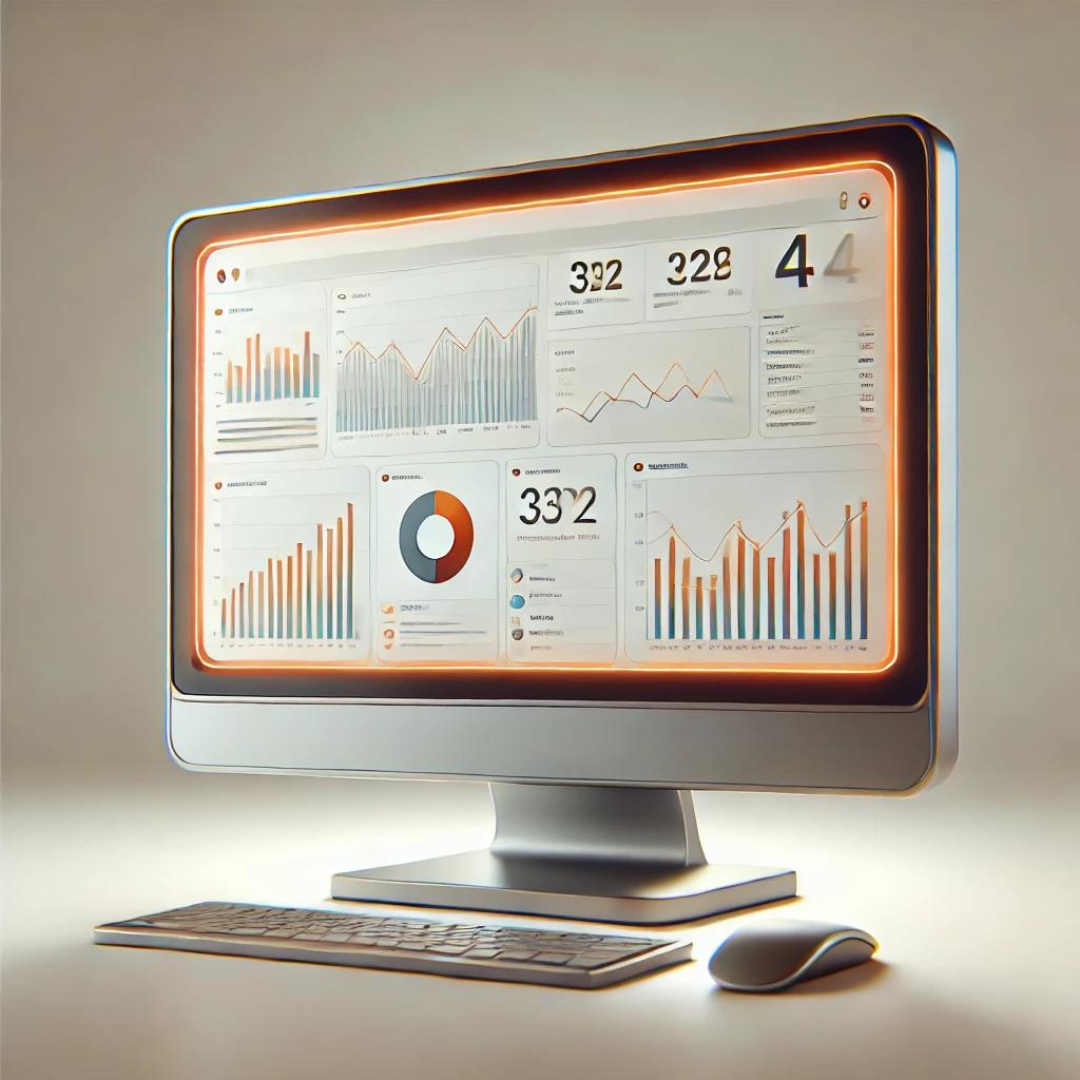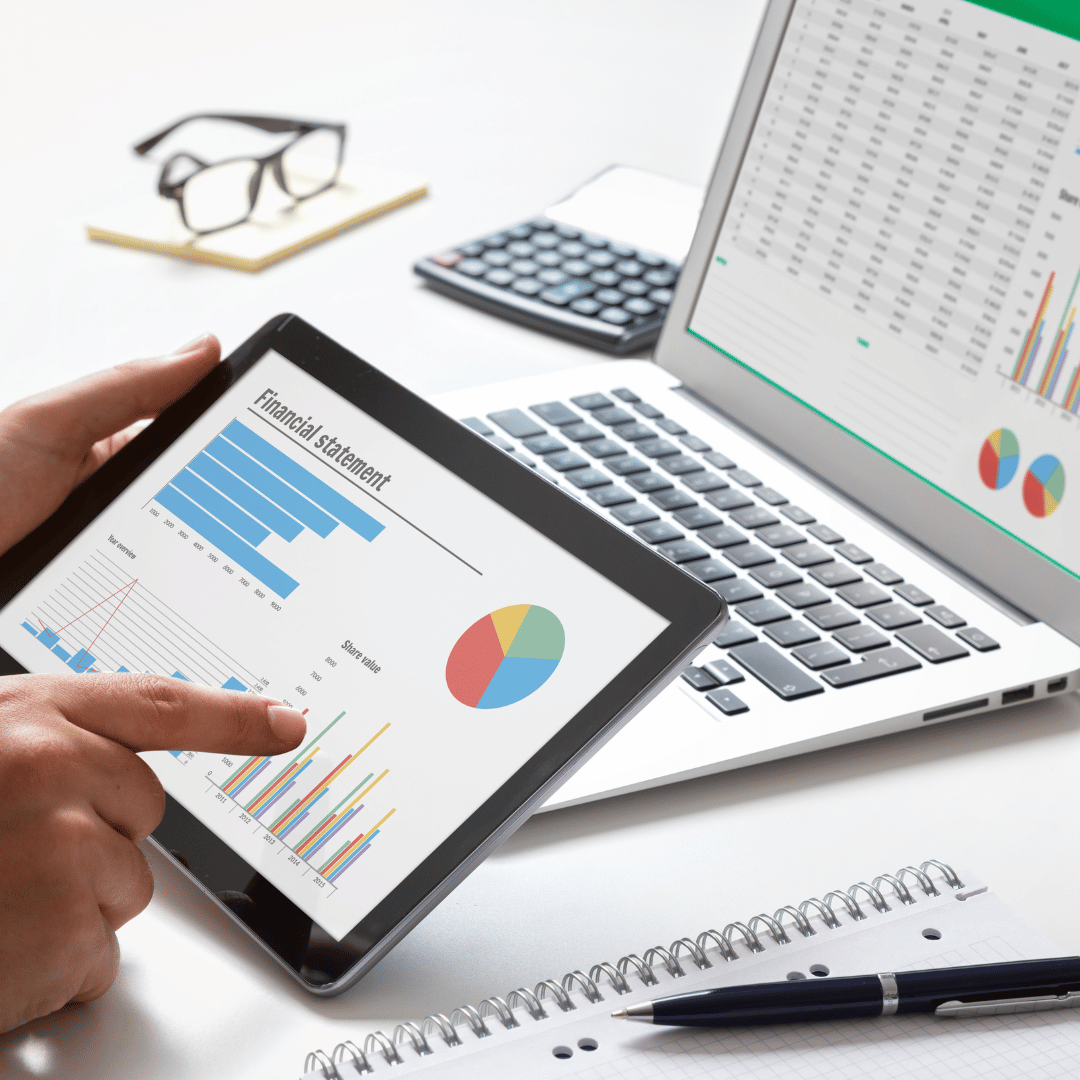Configurar Google Analytics 4 (GA4) puede parecer una tarea complicada, pero con esta guía paso a paso podrás hacerlo de manera fácil y rápida. A continuación, te explico cómo montar Google Analytics 4 para tu sitio web o aplicación.
Paso 1: Crear una Cuenta de Google Analytics
- Accede a Google Analytics: Ve a analytics.google.com e inicia sesión con tu cuenta de Google.
- Crear una cuenta nueva: Haz clic en «Admin» (Administrador) en la parte inferior izquierda, luego selecciona «Crear cuenta».
- Configurar la cuenta: Introduce el nombre de la cuenta, configura las opciones de intercambio de datos según tus preferencias y haz clic en «Siguiente».
Paso 2: Crear una Propiedad en GA4
- Seleccionar propiedad: En la sección de propiedades, haz clic en «Crear propiedad».
- Introducir detalles: Ingresa el nombre de la propiedad (por ejemplo, el nombre de tu sitio web), selecciona la zona horaria y la moneda.
- Configurar opciones avanzadas: Activa la opción para crear una propiedad de Universal Analytics si deseas usar GA4 junto con UA.
- Completar configuración: Haz clic en «Siguiente» y proporciona información sobre tu empresa. Luego, haz clic en «Crear».